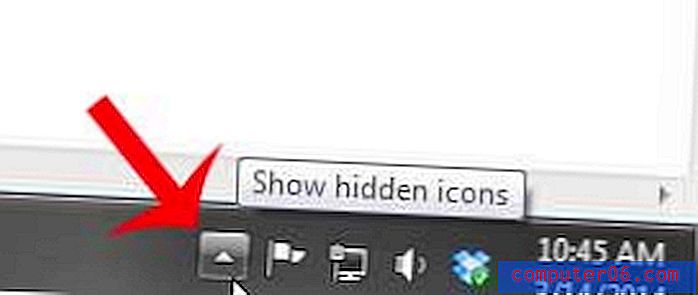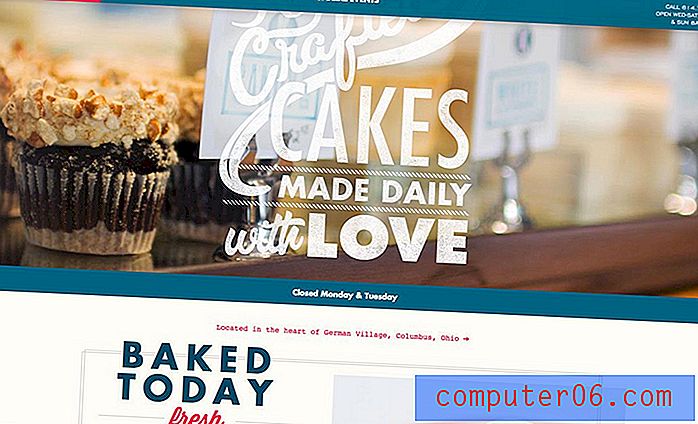Kā aizpildīt fona slāni Photoshop CS5
Lielākajai daļai noklusējuma Photoshop CS5 attēlu būs balts fons. Varbūt esat veicis dažas izmaiņas noklusējuma iestatījumos, lai izmantotu atšķirīgu noklusējuma krāsu vai pat caurspīdīgu fonu, taču ir iespējams, ka jums beidzot būs nepieciešams atšķirīgs krāsu fons. Par laimi iemācīties aizpildīt fona slāni Photoshop CS5 ir ļoti vienkāršs process, un to var izmantot arī jebkuram citam slānim gandrīz jebkurā citā attēlā. Arī aizpildīšanas iespējas neaprobežojas tikai ar vienkrāsainiem. Jūs varat arī aizpildīt savu fonu ar modeli vai arī varat izmantot saturu uztverošu funkciju, kas ieviesta Photoshop CS5. Mēs pat parādīsim, kā mainīt esošo Photoshop CS5 fona krāsu ar prēmiju rokasgrāmatu šī raksta beigās.
Kā aizpildīt Photoshop CS5 fonu
Šīs apmācības nolūkos mēs Photoshop CS5 fona slāni piepildīsim ar vienkrāsainu krāsu. Tā ir visvienkāršākā un visizplatītākā iespēja, un tā visiem sniegs tieši tādu pašu rezultātu. Ir daudz interesantu efektu, kurus varat radīt, izmantojot modeļus un satura apzināšanas rīku, taču tiem nepieciešama lielāka pielāgošana, un dažādiem attēliem būs ievērojami atšķirīgi rezultāti.
1. solis. Sāciet, atverot attēlu ar fona slāni, kuru vēlaties aizpildīt. Ja slāņu panelis nav redzams loga labajā pusē, nospiediet tastatūras taustiņu F7, lai to parādītu.
2. darbība. Slāņu panelī noklikšķiniet uz Background Layer.

3. darbība: loga augšdaļā noklikšķiniet uz Atlasīt un pēc tam noklikšķiniet uz opcijas Visi . Un pretēji, jūs varat nospiest Ctrl + A uz tastatūras, lai atlasītu visu slāni.
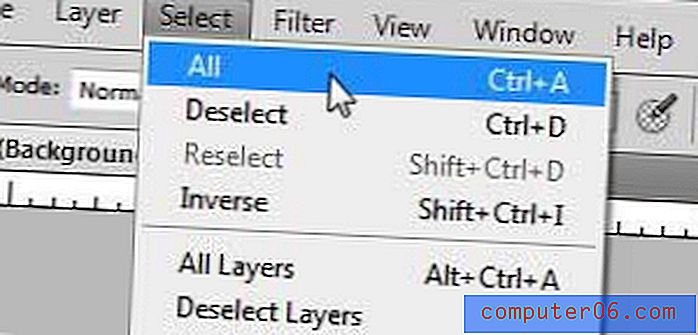
4. darbība: loga augšdaļā noklikšķiniet uz Rediģēt, pēc tam noklikšķiniet uz Aizpildīt .

5. solis: Noklikšķiniet uz nolaižamās izvēlnes labajā pusē Lietošana, pēc tam noklikšķiniet uz opcijas Krāsa .
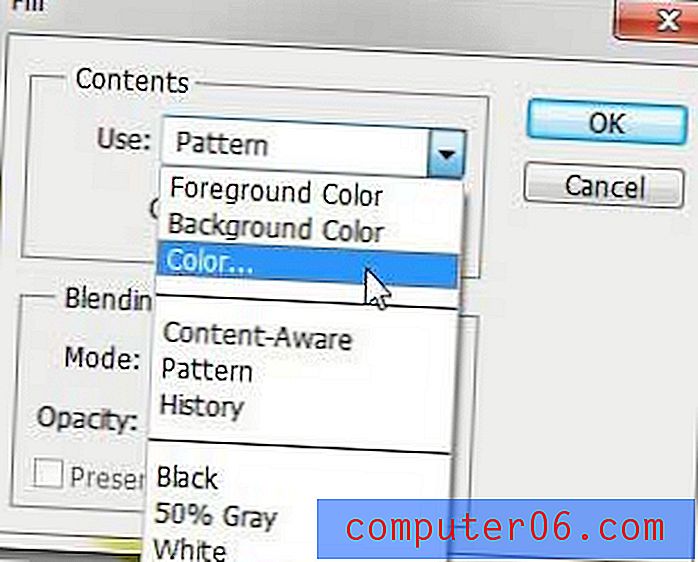
6. darbība: noklikšķiniet uz peles uz krāsas, ar kuru vēlaties aizpildīt fona slāni, noklikšķiniet uz pogas Labi, lai atlasītu krāsu, pēc tam vēlreiz noklikšķiniet uz pogas Labi, lai aizpildītu sava Photoshop CS5 attēla fona slāni. Kā vienmēr, ja jums nepatīk tā radītais efekts, vienmēr varat nospiest Ctrl + Z uz tastatūras, lai atsauktu pēdējās izmaiņas.
Lai uzzinātu vairāk par komandas Aizpildīt izmantošanu Photoshop CS5, lasiet šo rakstu.
Padoms - ja fonam esat pievienojis attēla elementus un neesat pārliecināts, ka vēlaties tos pazaudēt, apsveriet iespēju izveidot jaunu slāni virs fona slāņa un pēc tam aizpildīt šo slāni. Tādā veidā jūs nezaudēsit fona slāņa datus, ja pārdomāsit.
Ja iepriekšminētās darbības jums nedarbojas, jo fons, kuru vēlaties mainīt, faktiski ir slāņa daļa, kurā ir citi objekti, pēc tam izmēģiniet tālāk norādītās darbības.
Kā mainīt fona krāsu Photoshop CS5
Šis darbību kopums būs vērsts uz jūsu attēla fona atdalīšanu no priekšplāna objektiem, lai jūs varētu mainīt krāsas. Tas vislabāk darbojas attēliem, kur fona un priekšplāna objektiem ir noteikts kontrasts. Ja krāsas ir ļoti līdzīgas vai ja jums ir priekšplāna elementi, kas īpaši neizceļas no fona, tas kļūst daudz grūtāk.
1. darbība: atveriet attēlu Photoshop CS5.
2. darbība: rīkjoslā noklikšķiniet uz Ātrās atlases rīks . Tas ir ceturtais priekšmets no augšas. Virzot peles kursoru virs šī rīka un uz tā rakstīts “Magic Wand Tool”, jums būs ar peles labo pogu noklikšķiniet un jāizvēlas “Ātrās atlases rīks”.
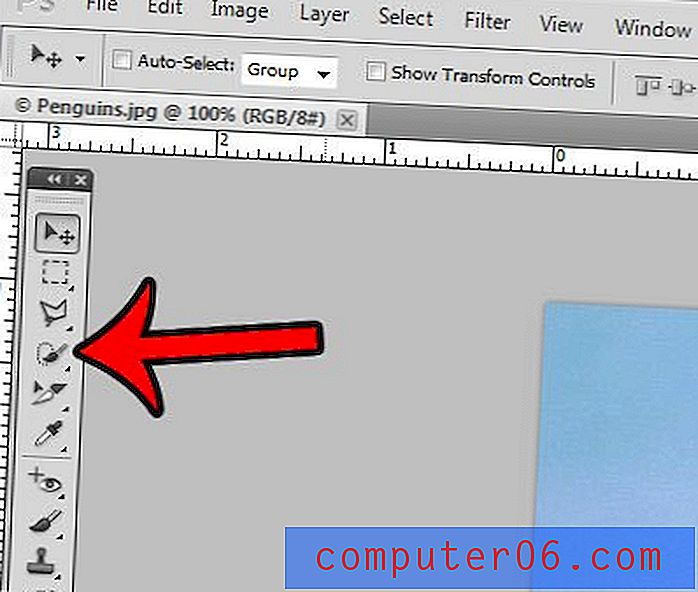
3. solis: noklikšķiniet uz priekšplāna objekta, līdz tas ir pilnībā atlasīts. Zemāk esošajā attēla attēlā es noklikšķināju uz pingvīna daļām, līdz tas tika atlasīts.
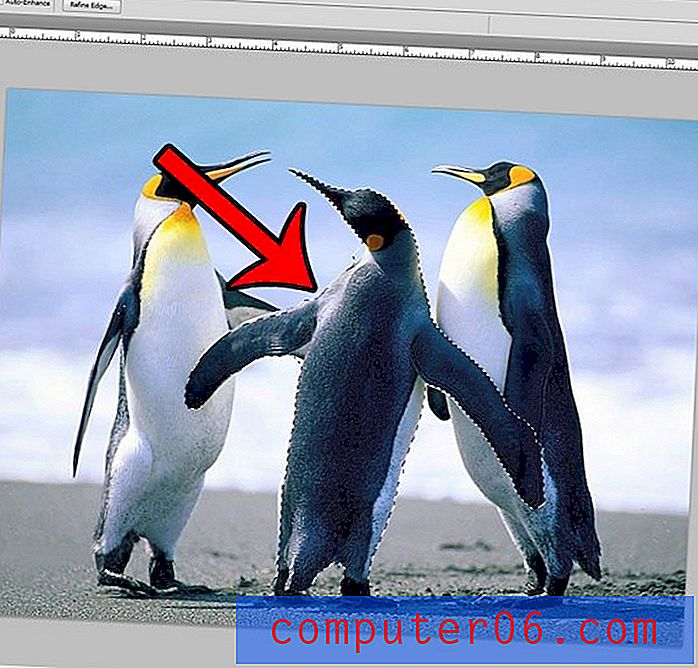
4. darbība: loga augšdaļā noklikšķiniet uz pogas Precizēt malu .
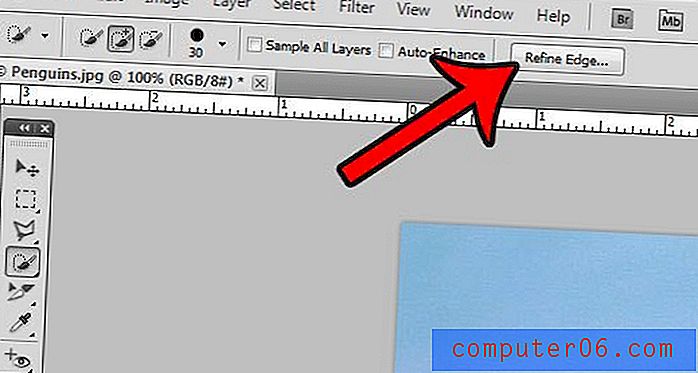
5. solis: atzīmējiet rūtiņu pa kreisi no Smart Radius, pēc tam velciet rādiusa slīdni, līdz atlasītais objekts izskatās pareizi. Pēc tam loga apakšā varat noklikšķināt uz pogas Labi .
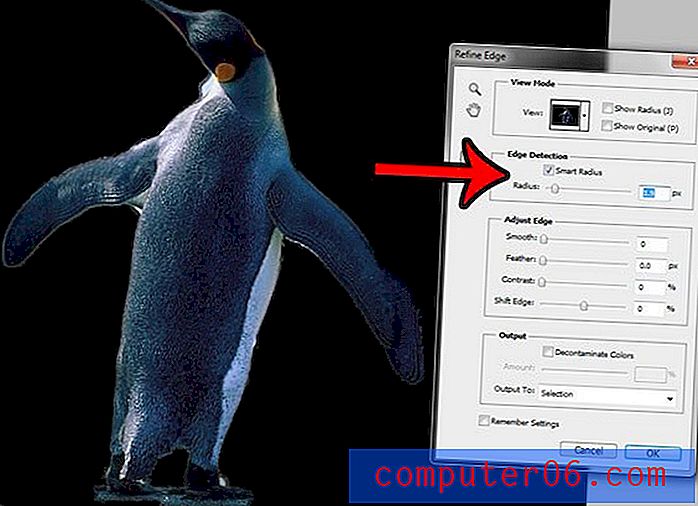
6. solis: loga augšdaļā noklikšķiniet uz Atlasīt, pēc tam noklikšķiniet uz opcijas Apgrieztais . Tādējādi tiek atlasīts viss, izņemot priekšmetu, kuru atlasījāt iepriekšējās darbībās.
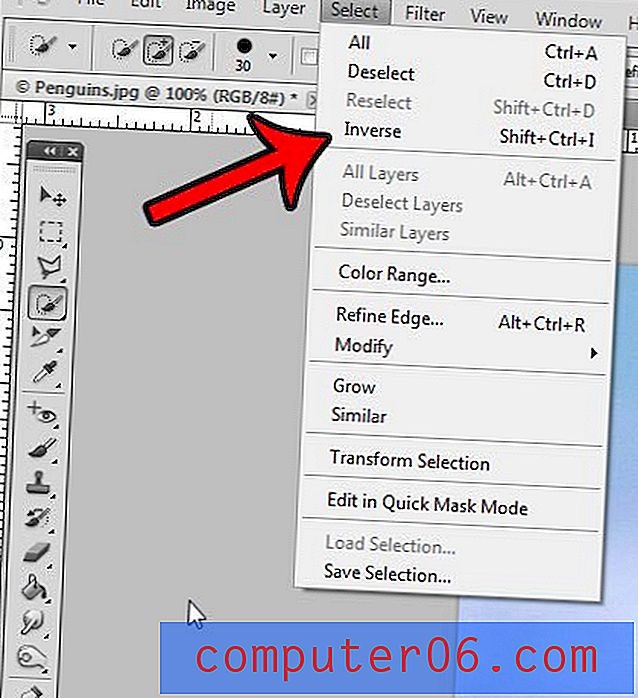
7. darbība: loga augšdaļā noklikšķiniet uz Rediģēt, pēc tam noklikšķiniet uz Aizpildīt .
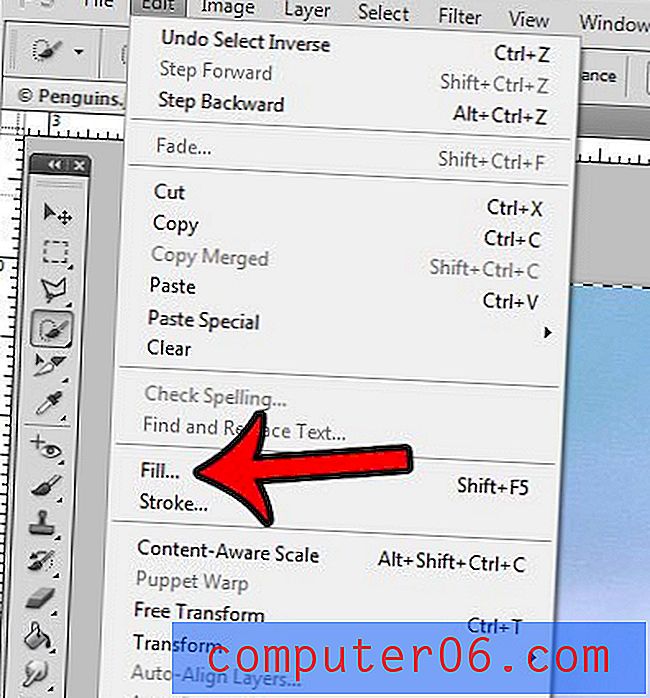
8. darbība. Noklikšķiniet uz nolaižamās izvēlnes labajā pusē Lietošana, pēc tam noklikšķiniet uz opcijas Krāsa .
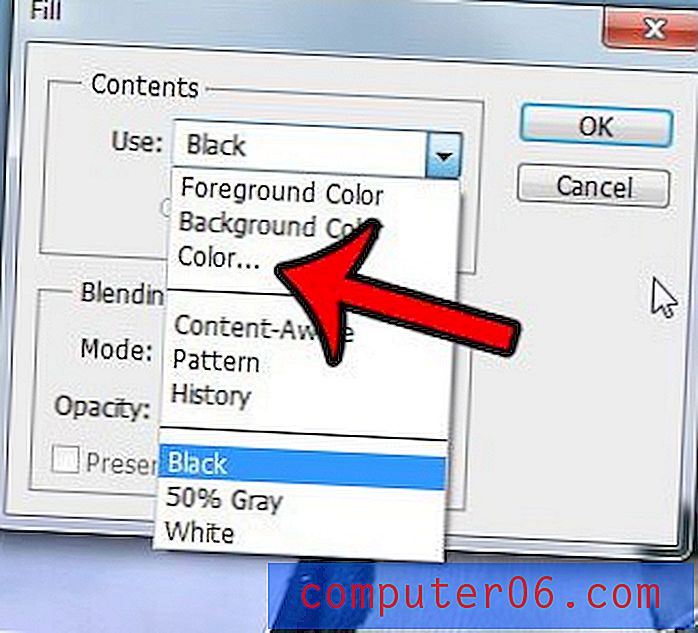
9. darbība: noklikšķiniet uz jaunās krāsas, kuru vēlaties izmantot sava fona attēlam, pēc tam noklikšķiniet uz pogas Labi .
Tagad jāmaina jūsu Photoshop attēla fona krāsa.